برنامه های کاربردی صفحه اولیه ویندوز 8 مترو
در حال حاضر به عنصر اصلی مایکروسافت ویندوز 8 بازگشت - صفحه اولیه و بحث در مورد برنامه های ایجاد شده به طور خاص برای کار بر روی آن.

راه اندازی ویندوز 8
در صفحه اولیه شما می توانید مجموعه ای از مربع و مستطیل شکل را ببینید کاشی هر کدام یک برنامه جداگانه است. شما می توانید برنامه های خود را از فروشگاه ویندوز اضافه کنید، حذف غیر ضروری به شما و انجام اقدامات دیگر، به طوری که صفحه اولیه به نظر می رسد دقیقا همانطور که شما آن را می خواهید.
همچنین ببینید: تمام مواد در ویندوز 8
برنامه های کاربردی برای صفحه شروع ویندوز 8، همانطور که قبلا ذکر شد، این همان برنامه های معمول نیست که شما در نسخه های قبلی ویندوز استفاده می کنید. همچنین، آنها همچنین می توانند با ویجت پانل طرفدار ویندوز 7 مقایسه شوند. اگر ما در مورد برنامه ها صحبت کنیم ویندوز 8. مترو این یک نرم افزار نسبتا عجیب و غریب است: شما می توانید حداکثر دو برنامه را در همان زمان اجرا کنید (در فرم "چسب"، آنچه در آینده مورد بحث قرار می گیرد)، به طور پیش فرض، آنها بر روی کل صفحه باز می شوند، تنها از آن استفاده می شود صفحه اولیه (یا لیست "تمام برنامه های کاربردی" که همچنین یک عنصر عملکردی از صفحه اولیه است) و حتی بسته شدن، می تواند اطلاعات را در کاشی روی صفحه اولیه به روز کند.
این برنامه هایی که قبلا استفاده کرده اید و تصمیم به نصب در ویندوز 8 نیز یک کاشی را با یک برچسب بر روی صفحه اولیه ایجاد می کنید، با این حال، این کاشی "فعال" نخواهد بود و هنگامی که شما آن را به طور خودکار شروع می کنید، به طور خودکار هدایت می شود دسکتاپ که برنامه شروع خواهد شد.
جستجو برای برنامه ها، فایل ها و تنتور ها
در نسخه های قبلی ویندوز، کاربران نسبتا به ندرت از امکان جستجو برای برنامه های کاربردی استفاده می کنند (اغلب - جستجو برای فایل های خاص). در ویندوز 8، اجرای این تابع به یک شهودی، ساده و بسیار راحت تبدیل شده است. در حال حاضر، به سرعت هر برنامه را اجرا کنید، یک فایل را پیدا کنید یا به تنظیمات سیستم خاصی بروید، به اندازه کافی شروع به تایپ کردن متن در هنگام صفحه اصلی ویندوز 8 می شود.
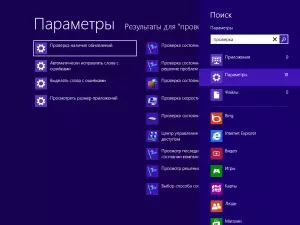
جستجو در ویندوز 8
بلافاصله پس از شروع، صفحه نتایج جستجو باز خواهد شد، که در آن شما می توانید ببینید که تعداد موارد در هر یک از دسته بندی ها - "برنامه ها"، "پارامترها"، "فایل ها" یافت شده است. دسته بندی های زیر برنامه های ویندوز 8 نمایش داده می شود: شما می توانید در هر یک از آنها جستجو کنید، مثلا در برنامه "Mail"، اگر می خواهید یک نامه خاص را پیدا کنید.
بدین ترتیب، جستجو ب ویندوز 8. این یک ابزار بسیار راحت است که به شما اجازه می دهد تا به طور قابل توجهی دسترسی به برنامه ها و تنظیمات را ساده کنید.
نصب برنامه های ویندوز 8
برنامه های کاربردی برای ویندوز 8، مطابق با سیاست های مایکروسافت باید فقط از فروشگاه نصب شود پنجره ها فروشگاه. . برای پیدا کردن و نصب برنامه های جدید، روی کاشی کلیک کنید " مغازه " شما لیستی از برنامه های محبوب را که توسط گروه ها مرتب شده اند خواهید دید. این همه برنامه های کاربردی موجود در فروشگاه نیست. اگر می خواهید برخی از برنامه های خاص مانند اسکایپ را پیدا کنید، می توانید متن تایپ کردن متن را در پنجره فروشگاه شروع کنید و جستجو در برنامه هایی که در آن ارائه شده است، انجام شود.

فروشگاه ویندوز 8.
در میان برنامه های کاربردی، تعداد زیادی از آزاد و پرداخت می شود. با انتخاب برنامه، می توانید خود را با اطلاعات مربوط به آن آشنا کنید، بررسی های دیگر کاربران که برنامه مشابهی را ایجاد کرده اند، قیمت (در صورت پرداخت)، و همچنین نصب، خرید یا دانلود یک نسخه آزمایشی از یک برنامه پرداخت شده. پس از کلیک بر روی "نصب"، برنامه شروع خواهد شد. در پایان نصب، یک کاشی جدید در صفحه اولیه برای این برنامه ظاهر می شود.
اجازه دهید به شما یادآوری کنم: در هر زمان، ممکن است با استفاده از دکمه ویندوز بر روی صفحه کلید یا با استفاده از زاویه فعال سمت چپ، به صفحه اصلی ویندوز 8 بازگردید.
اقدامات با برنامه های کاربردی
با استفاده از نحوه اجرای برنامه ها در ویندوز 8، من فکر می کنم شما قبلا متوجه شده اید - فقط با کلیک بر روی آنها کلیک کنید. در مورد چگونگی بستن آنها، من نیز قبلا گفته ام. هنوز چیزهایی وجود دارد که ما می توانیم با آنها انجام دهیم.

پنل برای برنامه های کاربردی
اگر کاشی برنامه را با کلیک راست کلیک کنید، پیشنهاد پانل انجام مراحل زیر در پایین صفحه اولیه ظاهر می شود:
- خارج از صفحه اولیه - در این مورد، کاشی از صفحه اولیه ناپدید می شود، اما برنامه بر روی کامپیوتر باقی می ماند و در لیست "تمام برنامه ها" موجود است
- حذف - برنامه به طور کامل از کامپیوتر حذف شده است
- بیشتر کار کن یا کوچکتر - اگر کاشی مربع بود، آن را می توان مستطیل و بالعکس
- غیر فعال کردن کاشی های پویا - اطلاعات در مورد کاشی ها به روز نمی شود
و آخرین مورد " تمام برنامه های کاربردی "هنگامی که شما بر روی آن کلیک کنید که چیزی از راه دور شبیه به منوی قدیمی" شروع "با تمام برنامه های نمایش داده می شود.
شایان ذکر است که برای برخی از برنامه های کاربردی ممکن است هیچ موردی وجود نداشته باشد: برای خاموش کردن کاشی های پویا، از آن دسته از برنامه های کاربردی که در ابتدا پشتیبانی نمی شوند، وجود ندارد؛ شما نمی توانید از برنامه های کاربردی که توسعه دهنده یک اندازه واحد را فراهم می کند، تغییر اندازه دهید و به عنوان مثال، برنامه "فروشگاه" یا "دسکتاپ" را غیرفعال کنید، غیر ممکن است آنها "تشکیل سیستم" هستند.
تعویض بین برنامه های ویندوز 8
به سرعت بین برنامه های باز کردن ویندوز 8 را تغییر دهید، می توانید از آن استفاده کنید زاویه فعال سمت چپ : اشاره گر ماوس را در آنجا حرکت دهید و زمانی که مینیاتوری یک برنامه باز دیگر ظاهر می شود، روی زیر کلیک کنید - زیر و به همین ترتیب.

تعویض بین برنامه های ویندوز 8
اگر شما نیاز به باز کردن یک برنامه خاص از همه در حال اجرا، همچنین اشاره گر ماوس را به گوشه سمت چپ بالا شروع کنید و هنگامی که تصویر کوچک از یک برنامه دیگر به نظر می رسد، ضربه تند وشدید زدن در امتداد مرز صفحه نمایش پایین - شما تصاویر از تمام برنامه های در حال اجرا را ببینید و شما می توانید با کلیک روی آن به هر یک از آنها تغییر دهید..
